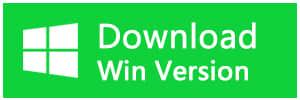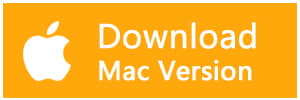ملخص: كيفية استعادة القسم الخام دون فقدان البيانات مجانا هو السؤال قلق جدا بين مستخدمينا. واليوم في هذه المقالة سنقول عن استرداد قسم التقسيم الخام.
ما هو التقسيم الخام في Windows 7/8/10 وما الذي يسبب المشكلة؟
بشكل عام ، نظام ملفات Windows الشائع الذي نعرفه هو exFAT أو FAT16 أو FAT32 أو NTFS ، ثم يتم وضع علامة على نظام ملفات آخر غير معروف مثل RAW ، وهذا يعني أن RAW ليس نظام ملفات ولكن خطأ في قسم على قرص ثابت أو أي جهاز تخزين بيانات آخر.
إذا كنت قد حاولت تهيئة القرص أو الأجهزة الخارجية أثناء تلقي رسالة خطأ مفادها أنه تعذر تنسيق القرص بنجاح أو قمت بتشفير القسم بواسطة برنامج قسم ثالث من قبل ، فقد يتم تحويل القسم إلى قسم RAW أيضًا.
ومع ذلك ، هناك أسباب أخرى خطأ في RAW الشائعة:
1. تم العثور على خطأ القراءة أو كتل سيئة في عدد كبير.
2. عدوى فيروس أو حصان طروادة.
3. البرامج الثابتة للجهاز الخارجي تالفة.
4. الهياكل الملف سيئة.
5. قد لا تؤدي الترقية إلى Windows 10 إلا إلى نظام ملفات RAW.
متى تعرف أن القسم يتحول إلى قسم RAW؟
إذا حاولت فتح قسم وفجأة ظهرت مثل هذه النوافذ ، فهذا يعني أن القسم الخاص بك غير قابل للتحويل الآن ويتحول إلى قسم RAW ، يمكنك النقر بزر الماوس الأيمن على القسم وتحديد "خصائص" للتحقق من نوع نظام الملفات.
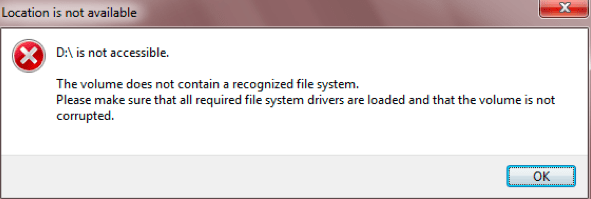
يُظهر القسم قسم RAW في قسم نظام الملفات ويظهر حتى 0 بايت في المساحة المستخدمة أو قسم المساحة الحرة في القرص المحلي.
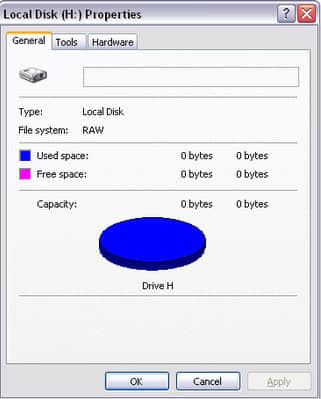
أيضاً ، يمكنك العثور على حالة القسم في "إدارة الأقراص" بالمعلومات التالية:
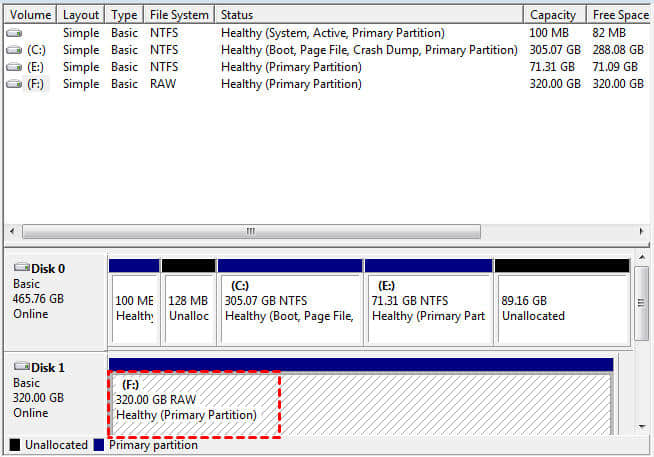
ما هو أسوأ من ذلك ، لا يمكنك فتح القسم للوصول إلى البيانات الثمينة الخاصة بك وحتى قد تتلقى رسالة مطالبة: "تحتاج إلى تهيئة القرص في محرك الأقراص قبل أن تتمكن من استخدامه". سوف تحاول حقا تهيئة ذلك؟ آمل أن لا ، ولماذا نحن على استعداد لمعرفة كيفية استرداد قسم RAW دون فقدان البيانات مجانًا.
كيفية استرداد قسم RAW دون فقدان البيانات مجانا مع Bitwar Data Recovery؟
نظرًا لأن قسم Raw لا يزال يحتوي على بياناتنا الثمينة ، فهذه هي الحقيقة التي يجب أن تعرفها ولا تحاول حتى تهيئة قسم RAW ، وإلا ستفقد بياناتك إلى الأبد!
والآن سنقوم باسترجاع البيانات من قسم RAW ، يمكننا الاعتماد على برنامج Bitwar Data Recovery الذي يساعدنا على استعادة البيانات من قسم RAW. يمكنك تنزيل البرنامج واتباع النصائح للحصول على ترخيص تجريبي مجاني لمدة 30 يومًا في البرنامج.
الخطوة 1. قم بتنزيل Bitwar Data Recovery من خلال النقر فوق الزر أدناه وتثبيته على الكمبيوتر الخاص بك ، فهذا البرنامج متوافق مع جميع أنظمة تشغيل Windows ، مثل Windows 7/8/10 ، بعد التثبيت ، قم بتشغيل البرنامج.
الخطوة 2. اختر قسم محرك الأقراص الثابت الخاص بك الذي يظهر على هيئة RAW في قسم Type ، ثم انقر فوق زر Next.
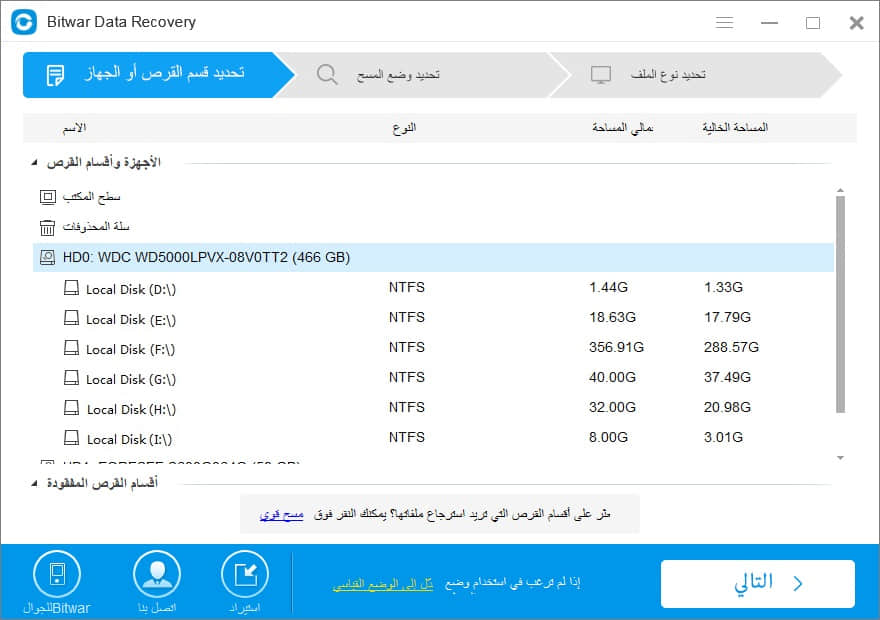
الخطوة 3. حدد أنواع الملفات التي تحتاج إلى استعادتها ، ثم انقر فوق Scan.
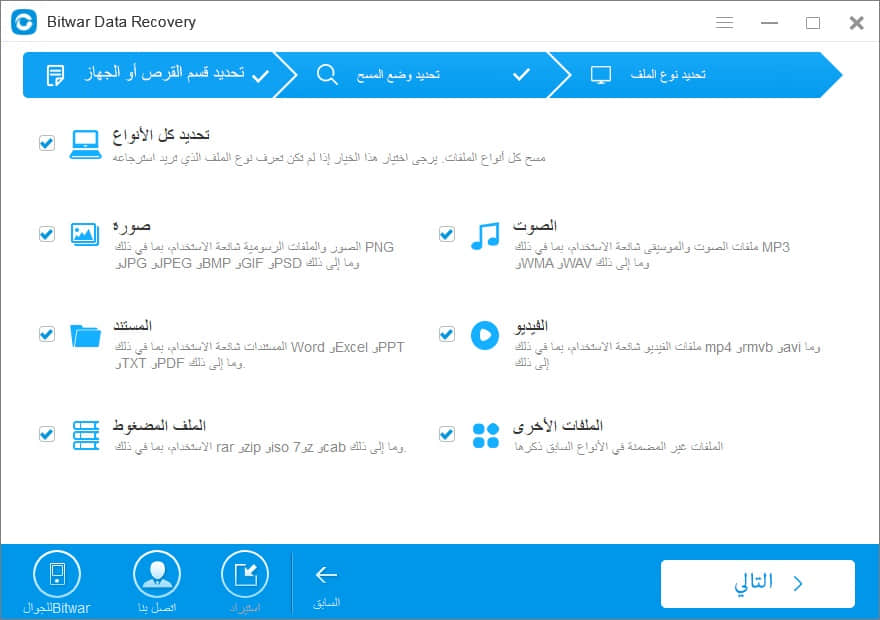
الخطوة 4. انتقل إلى وضع المعاينة وبعد أن أنشأ البرنامج المصغرات ، يمكنك التحقق من البيانات بسهولة وسرعة. علاوة على ذلك ، يمكنك التحقق من نوع الملفات في قائمة الشجرة اليسرى لفترة قصيرة للعثور على بياناتك المستهدفة. بعد العثور على البيانات الخاصة بك ، انقر فوق استرداد لحفظ الملفات إلى قسم أو جهاز خارجي مختلف.
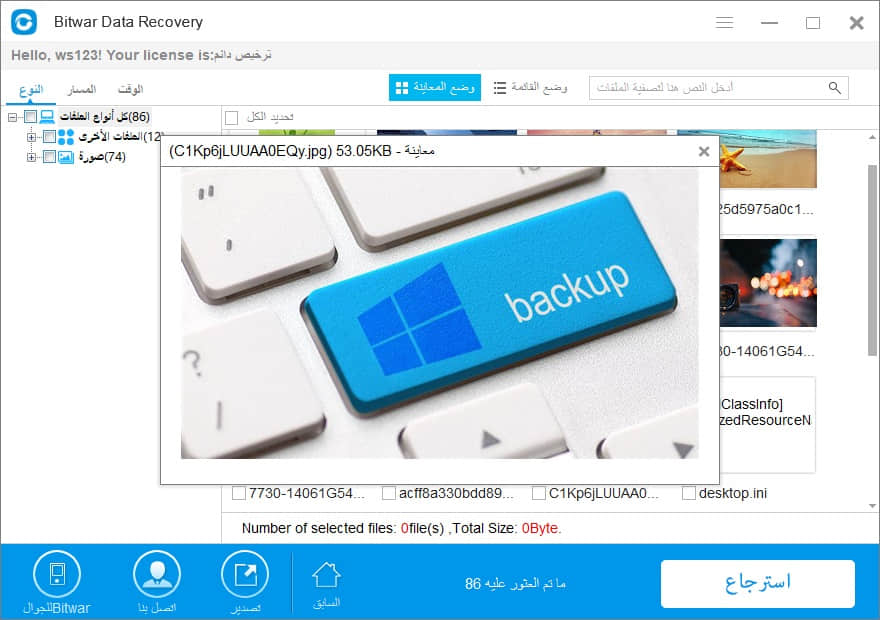
كما ترون ، فإن أول شيء عليك القيام به هو عدم الشعور بالذعر بعد العثور على القسم الذي تم تحويله إلى نظام ملفات RAW ، ببساطة اتبع البرامج التعليمية المذكورة أعلاه لاسترداد بيانات التقسيم الخام خطوة بخطوة ، بغض النظر عن أنك على دراية عمليات الكمبيوتر أم لا ، Bitwar Data Recovery يقدم واجهة سهلة الاستخدام لجميع المستخدمين تشمل أيدي خضراء. يمكن للجميع بسهولة استعادة البيانات من الحذف العرضي ، والتنسيق ، وتقسيم RAW على القرص الصلب ، محرك أقراص فلاش USB ، بطاقة SD ، الخ.